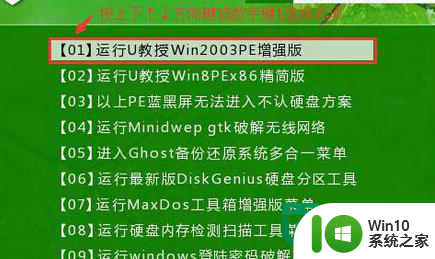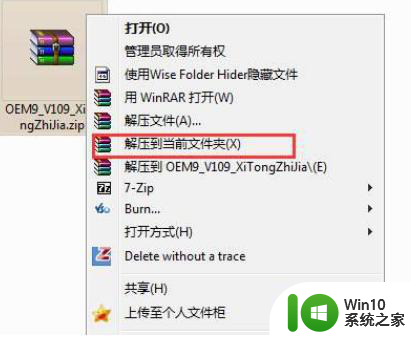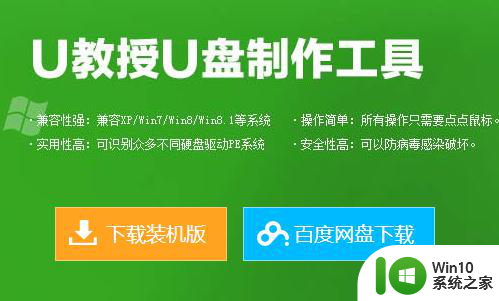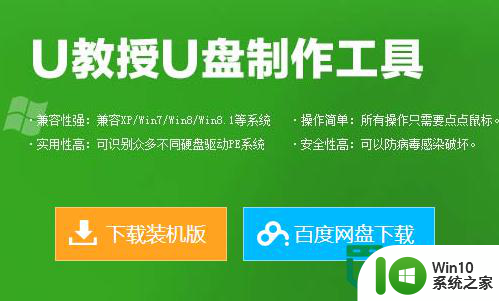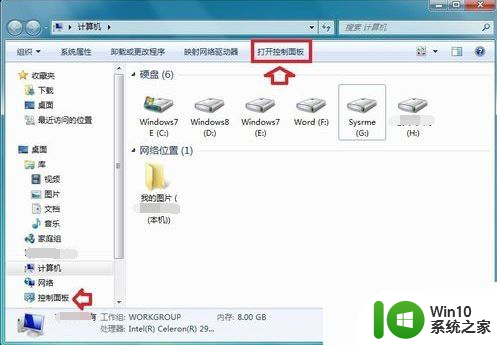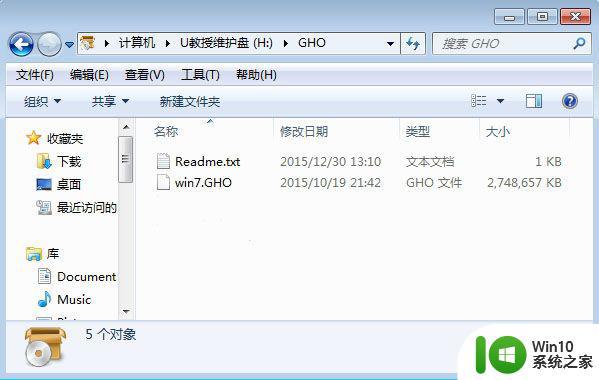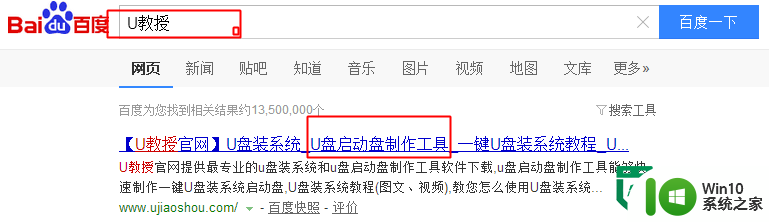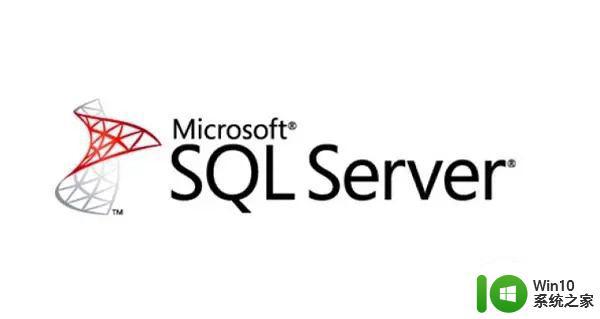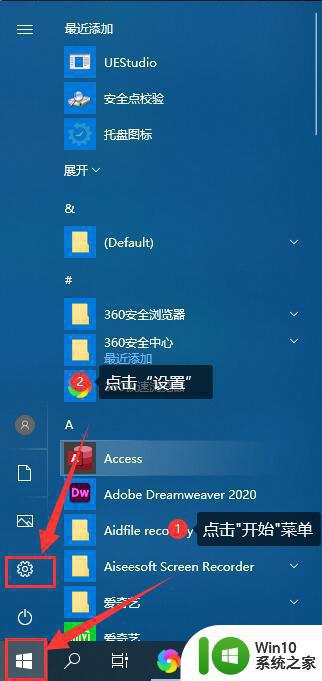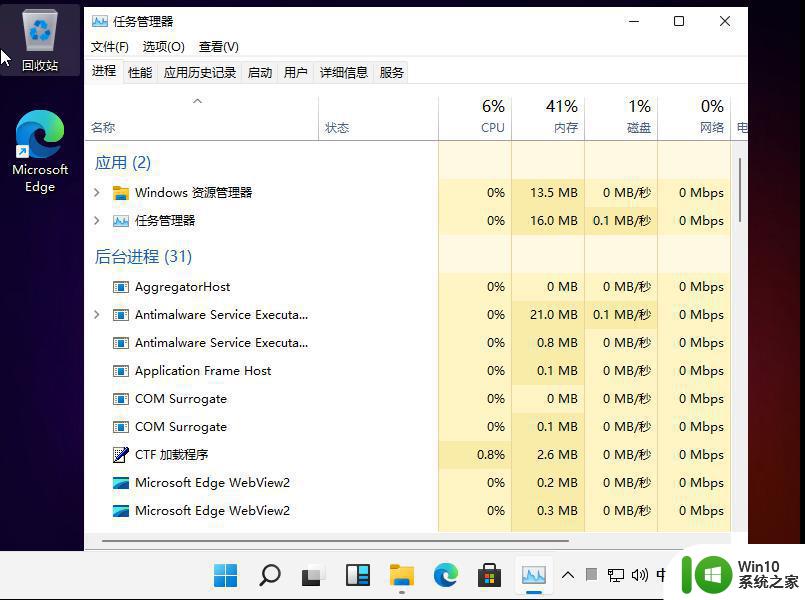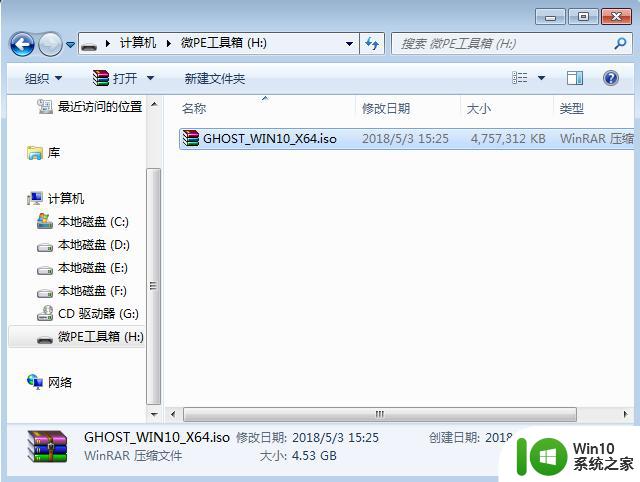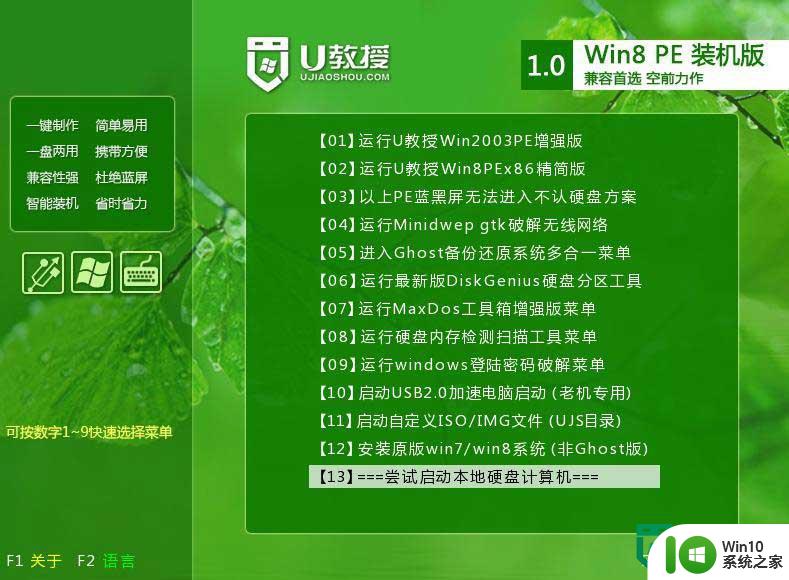win10directx安装完成怎么使用 win10如何使用directx修复工具
win10directx安装完成怎么使用,随着Windows 10操作系统的不断升级和演进,DirectX成为了许多游戏和图形应用程序所必需的组件之一,对于一些用户来说,安装DirectX可能并不是最大的问题,而是如何正确使用它以及修复相关的问题。在本文中我们将探讨Win10如何使用DirectX修复工具,为您提供一些简单易懂的指南,帮助您轻松解决可能出现的DirectX相关困扰。无论是在游戏中遇到的崩溃问题,还是在运行图形应用程序时出现的错误,本文将为您提供一些实用的解决方案,确保您能够充分利用DirectX的强大功能。
解决方法:
1、首先准备好DirectX修复工具,这个网上直接下载就可以,有很多,最新的是3.8的版本,下载好后解压压缩包。
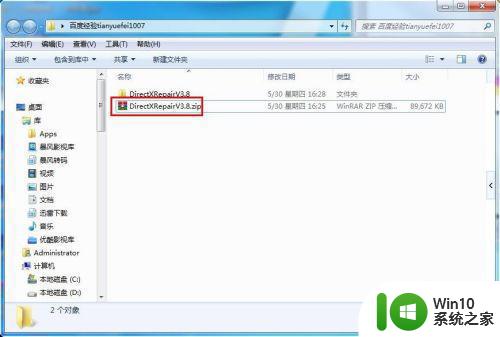
2、接着进入解压后的文件夹,然后选择运行主程序,这里有两个版本的程序,win8系统以上就选择有win8-win10标识的程序,像win7或以下的直接选择没有任何标识的程序即可。
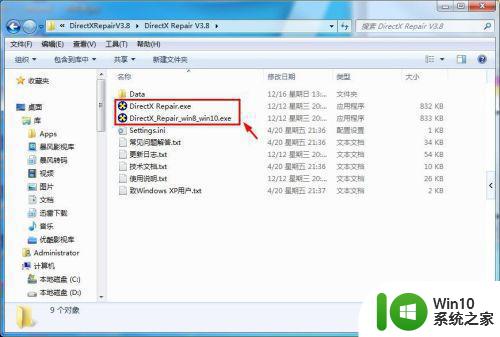
3、接着进入到修复工具的界面,在下方的列表会先显示所有的DirectX文件,接着点击右上角的检测并修复选项。
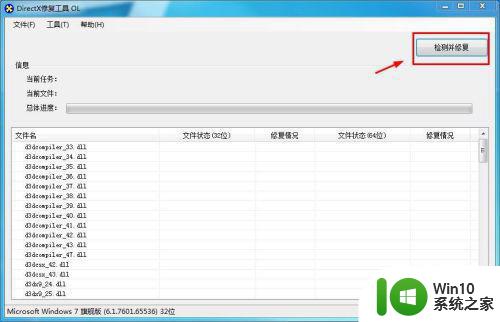
4、接着就是检测修复的过程,修复工具会自动检测系统盘下的文件,在界面会有进度条显示,耐心等待检测修复完成。
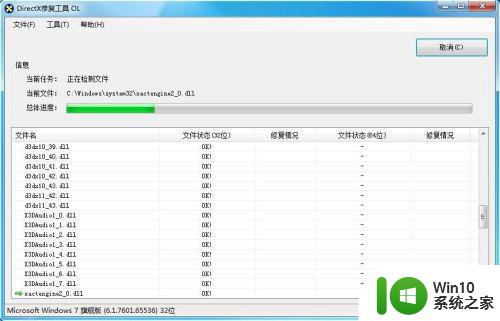
5、检测完成之后,会弹出一个小窗口,这里会显示检测的文件数量,以及问题文件、修复成功或者修复失败都会有数字显示,当然,如果没有问题,那数字都是0.
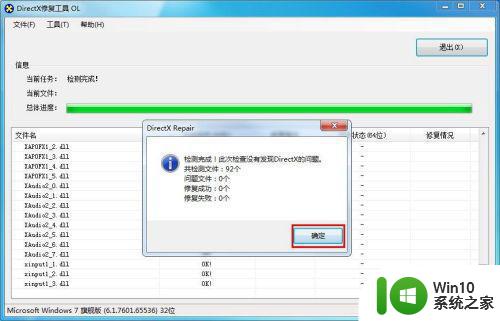
6、修复工具除了修复功能之外,还有诊断工具,直接点击点击标题栏的工具选项,然后选择DirectX诊断工具选项。
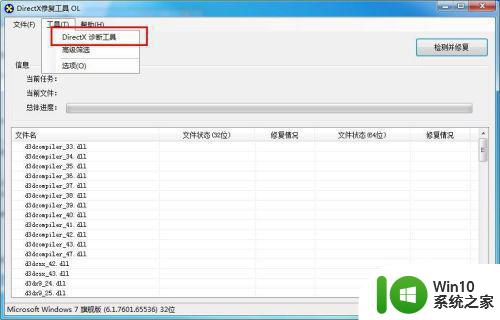
7、接着就会显示诊断的结果,在界面上可以看到DirectX的版本,以及支持的显示、声音、系统等信息,这样方便你了解具体的版本,来适应安装程序。
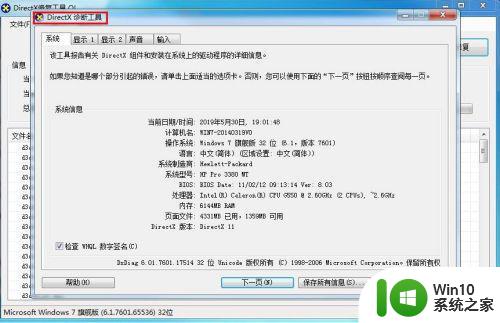
以上就是win10directx安装完成后的使用方法,如果遇到这种情况,可以尝试按照小编的方法来解决,希望对大家有所帮助。